| 作者的后期處理非常不錯。雖然是偏灰色的調子,不過稍微控制好色彩的明暗度及人物部分的細節處理,出來的效果也是非常有特色的。 原圖 |
 |
| 最終效果 |
 |
| 1、打開原圖素材,按Ctrl + Alt + ~ 調出高光選區,按Ctrl + Shift + I 反選,然后創建曲線調整圖層,對個通道進行調整,參數及效果如下圖。 |
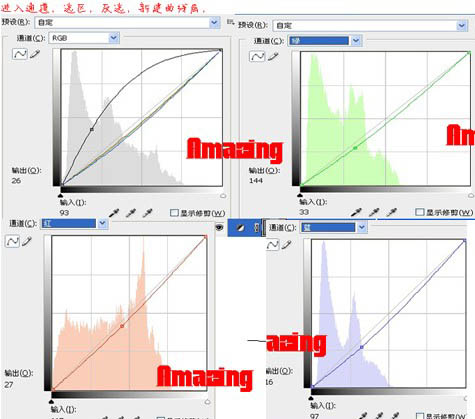 |
 |
| 2、創建可選顏色調整圖層,都是在相對模式下調整,參數及效果如下圖。 |
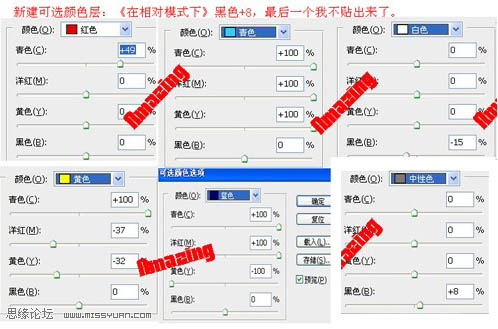 |
 |
| 3、按Ctrl + Alt + ~ 調出高光選區,再創建可選顏色調整圖層,參數及效果如下圖。 |
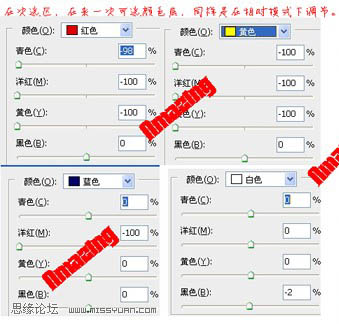 |
 |
| 4、新建一個圖層按Ctrl + Alt + Shift + E 蓋印圖層,然后創建通道混合器調整圖層,對灰色進行調整,參數及效果如下圖。 |
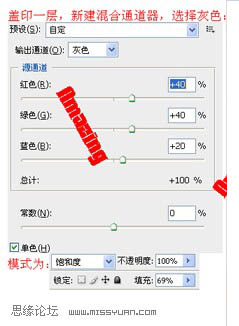 |
 |
| 5、新建一個圖層,蓋印圖層,執行:圖像 > 應用圖像,參數設置如下圖,確定后加上圖層蒙版用黑色畫筆擦掉不需要的部分。 6、新建一個圖層,蓋印圖層,適當的把圖層銳化一下,然后稍微美化一下人物的嘴部。最后加上一些鏡頭光暈,完成最終效果。 |
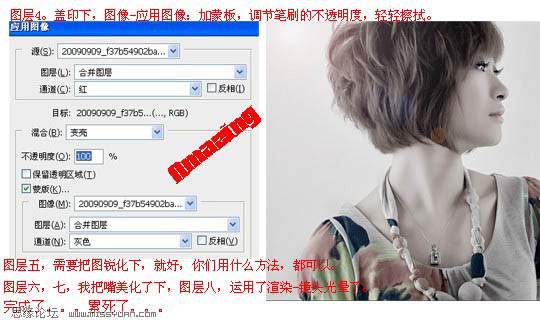 |
 |
标签:
推薦設計

優秀海報設計精選集(8)海報設計2022-09-23

充滿自然光線!32平米精致裝修設計2022-08-14

親愛的圖書館 | VERSE雜誌版版式設計2022-07-11

生活,就該這麼愛!2022天海報設計2022-06-02
最新文章

5個保姆級PS摳圖教程,解photoshop教程2023-02-24

合同和試卷模糊,PS如何讓photoshop教程2023-02-14

PS極坐標的妙用photoshop教程2022-06-21

PS給數碼照片提取線稿photoshop教程2022-02-13
















